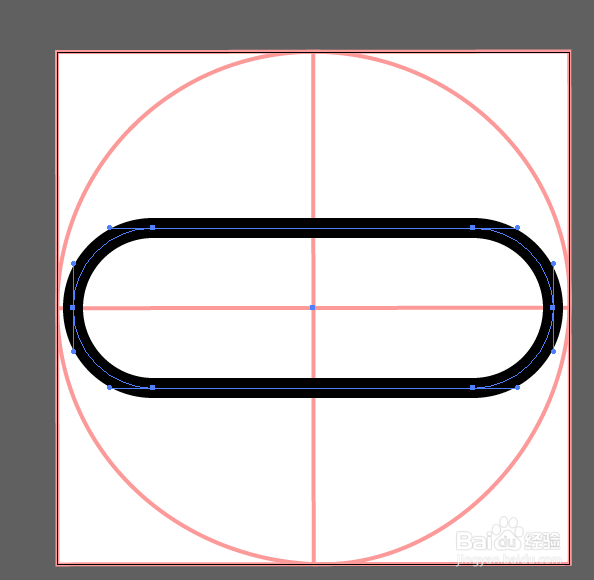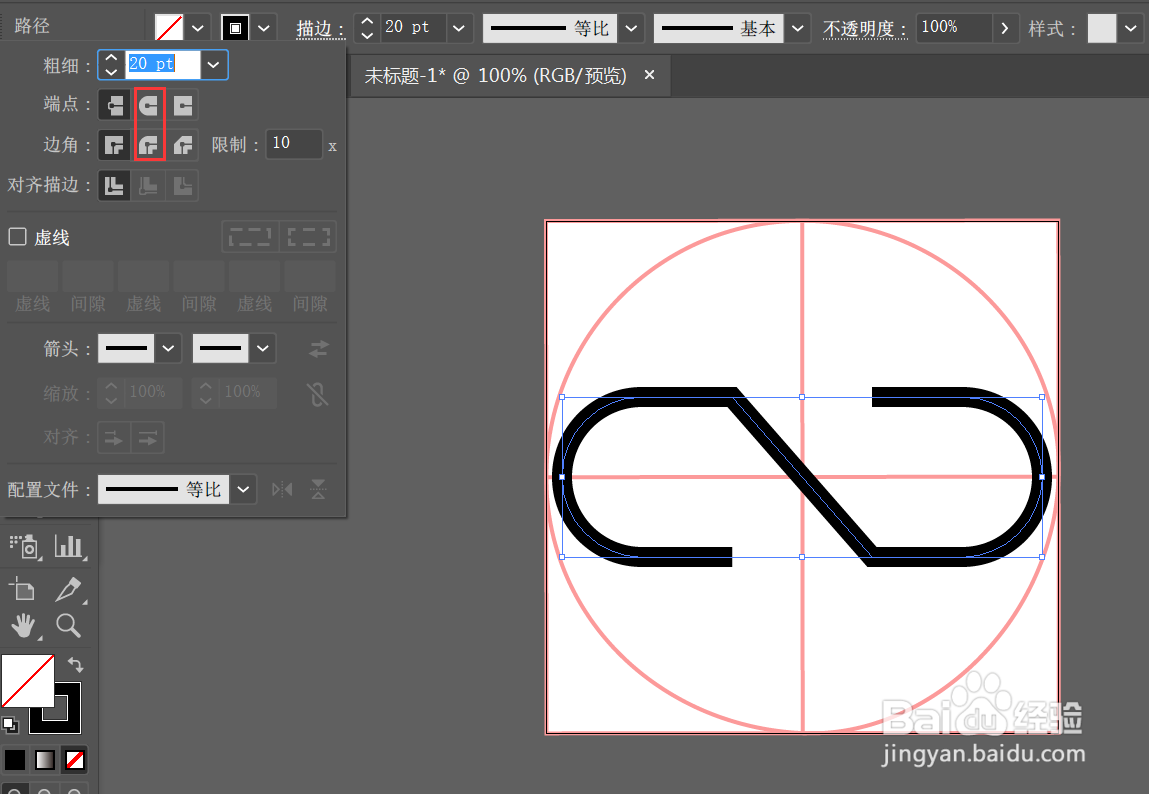AI软件如何制作链接图标
1、首先打开AI软件,新建一个512px*512px的画布;
2、将绘制图标的外框放置于画布中,选择【矩形工具】绘制一个480px*160px,支十嵋壬描边为20px,描边色值#000000的矩形,与画布水平居中;
3、选择【直接选择工具】点击矩形的四个顶点,将顶点拖至圆弧形状;
4、再次选择【矩形工具】,绘制一个140px*510px的矩形,与画布水平居中;
5、选中这两个矩形,并且选择【形状生成器】,将部分位置去掉,如下图;
6、再选择【钢笔工具】,将分割开来的两个形状上标志的两个点连接起来,如下图;
7、再次选中连接好的图像,选择描边,改为【圆头端点】和【圆角连接】;
8、链接的图标就完成了,效果图
声明:本网站引用、摘录或转载内容仅供网站访问者交流或参考,不代表本站立场,如存在版权或非法内容,请联系站长删除,联系邮箱:site.kefu@qq.com。
阅读量:30
阅读量:20
阅读量:84
阅读量:51
阅读量:70